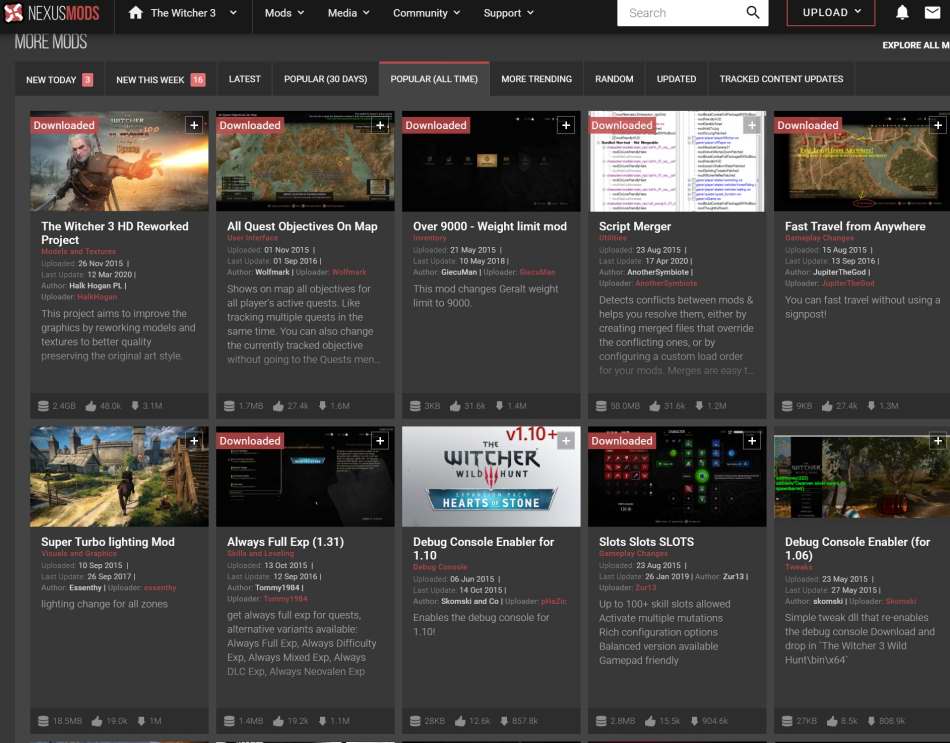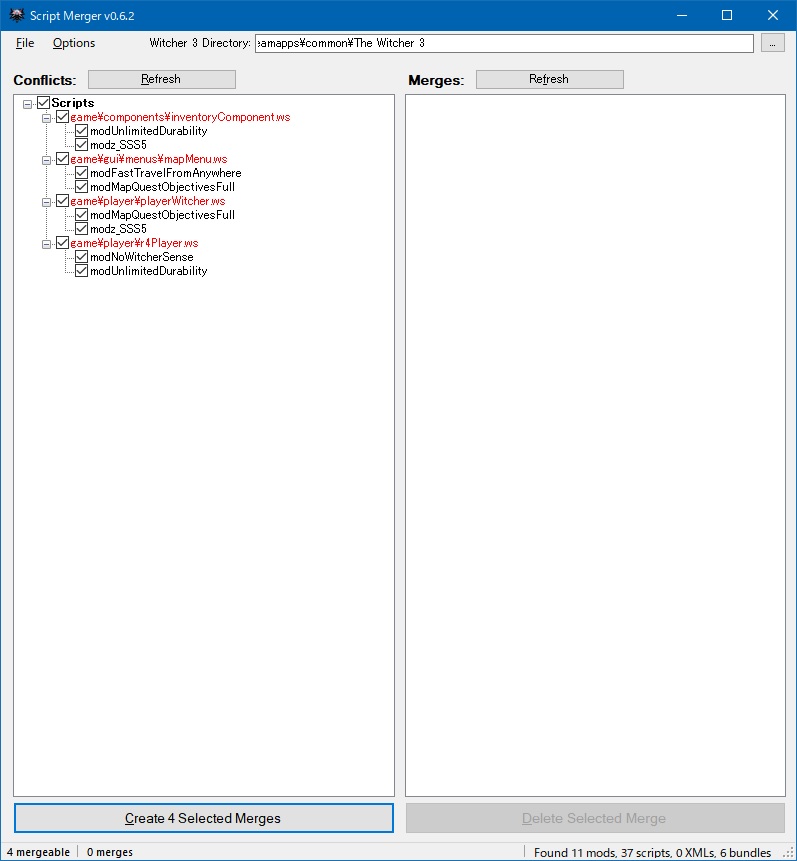今やっているPCゲームは『The Witcher 3 Wild Hunt』。
ゲーム界では神ゲーと呼ばれる超有名なゲームです。
5年前に発売されたゲームなのに未だに人気は衰えず、
同時接続プレイヤー数が
発売当時を超える10万以上の日もあるというから驚きです!


このゲーム、オリジナルでも十分楽しいのですが、
ゲームを更に快適にするために
ゲームにMod(モッド)を導入することにしました=^-^=
そんなことで、今回はPCゲームの話になります。
興味の無い方はスルーされてください。
PCゲームが好きな方はご一緒にどうぞ☆^∇゜)
【Modとは】
Modとは、PCゲーム内にあるバニラのプログラムデータを改造・変更して
グラフィックスを向上させたり
スキルやアイテムを調整したり
シナリオや主人公までをも変更する
ために作られたゲーム改造用のファイルのことです。

(Modは改造・変更を意味するModificationの略)
そのファイルをゲームのデータファイルに組み込んで
ゲームを改造しちゃう訳です。
車で言えば、
スロコン付けたり足回りを変えたりスポイラーを装着したりして
車をカスタムするようなものヽ(´▽`)/
「カスタム」って男のロマンですよね♪
車のカスタムが好きな人には、
ゲームのカスタムの楽しさも理解していだけるのかと(* ̄▽ ̄*)ノ"
【違法なMod導入はダメよ】
Modはバニラと呼ばれるオリジナルのゲームデータを改造します。
したがって、そこには著作権の問題がありますΣ(゚д゚;)
ゲーム制作者がゲームデータの改造を認めていなければ、
バニラのゲームデータにModを導入することは違法。
違法なMod導入はやってはいけませんね。
車のカスタムはやって良いけど、
違法改造はダメよ、と同じです。
【Mod導入によって起きた問題はすべて自己責任】
Modはバニラの膨大で複雑なデータを改造します。
そのため、それによる不具合の発生は避けて通れません。
たくさんのModを入れると尚更です。
私も今回、導入過程で様々な不具合が発生し、
しまいには2度もクラッシュさせてしまって
ゲームが起動しないという最悪の事態が起きました(^^;
しかし、Modによって発生した問題はすべて自己責任です。
Mod制作者の責任ではなく、
ましてやゲーム制作者の責任であろうはずがありません。
DIYでする車のカスタムとまったく同じですね。
【日本ではMod文化が育たない】
にも関わらず、日本ではゲーム会社に対して
「Modを導入したら不具合が起きた」
という文句や解決方策の問い合わせが後を絶たないのだとか。
それがネックとなって日本のゲーム会社はModに消極的らしいです。
海外のゲームにはModを認めたゲームが多数あるのに残念ですね。
海外ではModが普及し日本では普及しない、
その理由が「自己責任」の意識の度合いという
国民性の違いにもあるとは面白いですねw(゚o゚)w
ちなみにオンラインのマルチゲームの類いは、
Mod導入によって不公平が生じることを防止するため
当然ながらModは禁止されています。
それでもやれば、いわゆるチート行為として
アカウントが削除されちゃいますノ( ̄0 ̄;)\
【今回のMod導入】
Modには以前から興味があったのですが、
今までやってきたMETAL GEARなどのPCゲームは残念ながらMod非対応。
(METAL GEARのModは出回っているものの、
制作会社のコナミは改変禁止を告知しています。)
しかしGW明けから始めた『The Witcher 3 Wild Hunt』は
Mod承認です\(^▽^)/
序盤を終えて、モデファイしたい点が見えてきたことから、
ヨシッ!、ということでModを導入することに(*^0゚)v
ああ・・・
何と長い前置きなんだろう(笑)
やっと本論に(ほぼ備忘録ですが)
【導入作業1 事前準備=バックアップ】
バックアップはプログラムファイルを弄る時の必須作業ですね。
今回は、
○ ゲームデータのバックアップ
○ Windowsのシステムの「復元ポイント作成」
の二つを実行。
「Steam」でゲーム購入の場合はデータをバックアップしなくても
クラッシュしたら「Steam」から再ダウンロード可能です。
しかし、一応念のためバックアップしておきます。
また「復元ポイント作成」を手動で実行しておけば、
Mod導入によってPCがおかしくなった時、
PCを元に戻す際、便利です。
【導入作業2 Modのダウンロード】
『The Witcher 3 Wild Hunt』用の
使用したいModを探してダウンロードします。
もちろんイチから探すのは大変なので、
こちらのサイトを参考にしました。
Modのダウンロードは
こちらMod配信サイトNexus Modsからするのが便利です。
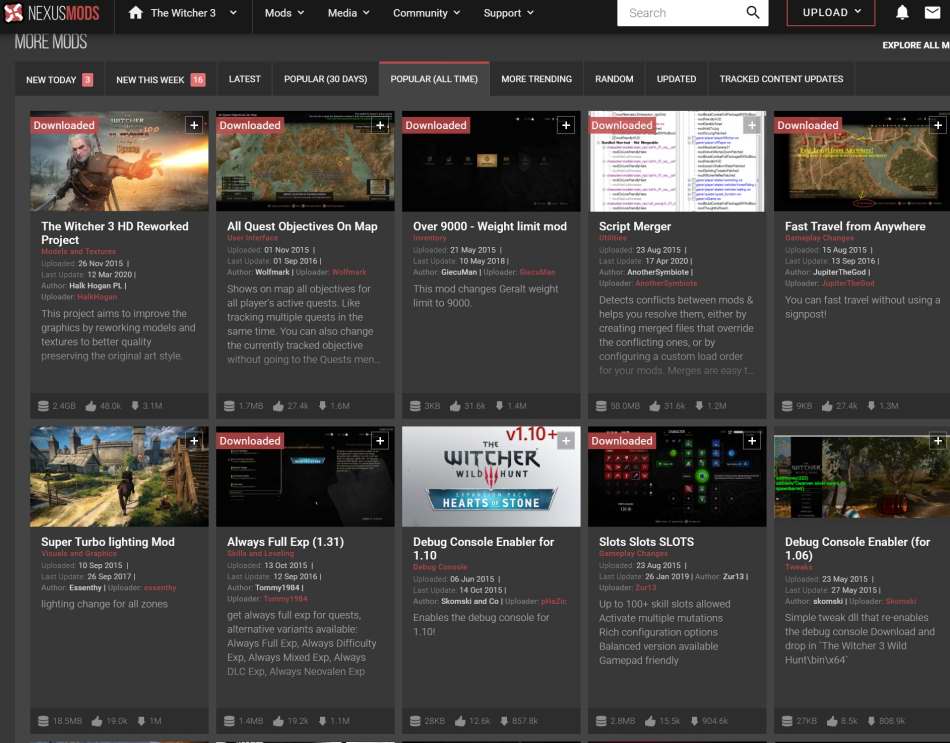
ダウンロード先のフォルダはゲームデータのあるディスクに作ります。
【導入作業3 Mod管理ソフトの準備】
ダウンロードしたModをゲームに導入するには
ファイルの編集などの面倒な作業があります。
が、これをほぼ自動でやってくれるMod管理ソフトがあります。
『The Witcher 3 Wild Hunt』には専用の
Mod管理ソフト
「The Witcher 3 Mod Manager」がお勧めです。

Mod管理ソフトはゲームデータと同じフォルダに収納します。
管理ソフトで導入できないModは手動でインストールします。
【導入作業4 Mod管理ソフトへのModの取込み】
インストールしたMod管理ソフト「The Witcher 3 Mod Manager」を
起動します。
使用方法はこちらが参考になります。
起動した「The Witcher 3 Mod Manager」に
各Modを順次取り込みます。
取り込んだMod名の左側には
それを摘要するか否かの「Enabled」のチェックボックスがあります。
この時点ではすべてのModのチェックを外しておきます。
【導入作業5 Modの競合修正ソフトを準備】
Modは他のModとの適合性は考えられていないので、
複数のModを導入すると不具合が生じたり、
場合によってはゲームが起動しなくなります(ノд-。)
したがって複数のModを導入する時は
Mod同士の競合を修正する作業が必須です。
そういう高度なことはとても無理・・・
と諦める必要はありません!
競合を修正するソフトまで作られていますからヽ(‘ ∇‘ )ノ
今回は
「Witcher Script Merger」を使用しました。
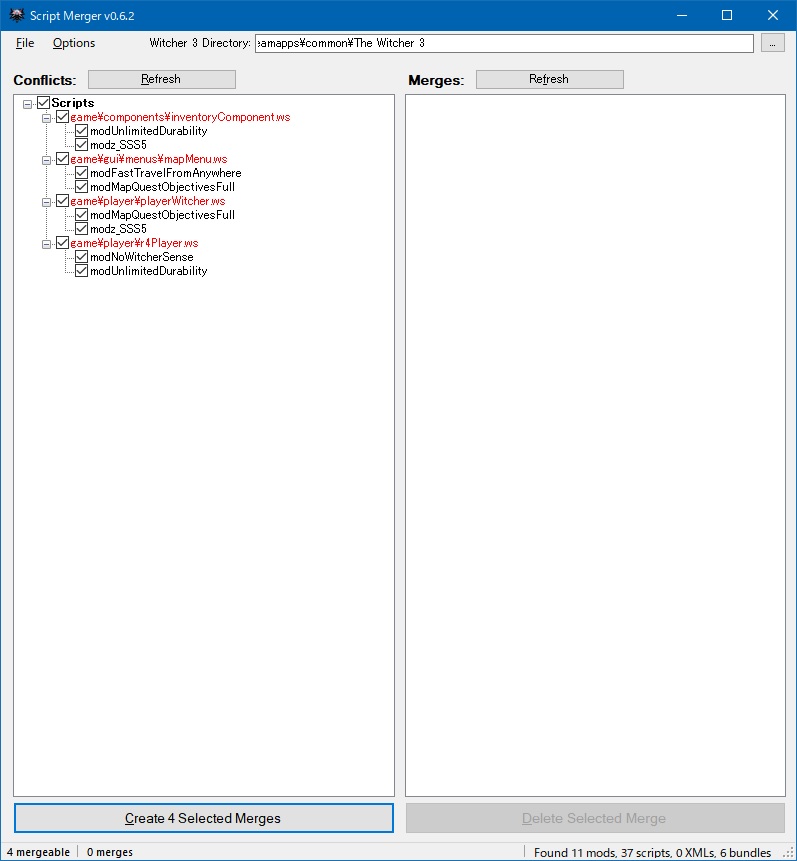 使用方法はこちらのサイト(下の方)
使用方法はこちらのサイト(下の方)が参考になります。
【導入作業6 Modの競合を修正】
この作業が最も大切です(=^・^=)
間違っても私のように10以上のModの競合修正を
まとめて1回でしようなどと思わないで下さい。
ミニマップや双方の体力ゲージが表示されなくなったとか、
しまいにはゲームが起動しないという大失敗の原因になります(ノω・、)
面倒でも一つずつ修正していくことが、
確実な修正につながります。
Mod同士の相性が良ければ
複数であっても1回の修正で適合出来るかもしれませんが、
私の場合はクラッシュしてしまいました(^^;
競合修正のやり方
① Mod管理ソフトに取入れたMod名の左側にある
「Enabled」に摘要のチェックを入れる。
(ひとつのModだけに入れる←重要)
② 競合修正ソフトで修正をかける。
(左側のScriptのチェック欄にチェックを入れてから
1番下のCreate Selected Mergeをクリック。
その後次々に出るダイアログはOKをクリック。)
③ 修正が出来たらゲームを起動し、
不具合はないか挙動確認をする。
正常に修正されていたらゲームを終了する。
④ 修正に成功したModの「Enabled」はチェックしたままにし、
①~③を順次繰り返す。
つまり「Enabled」のチェックを一つずつ増やしていきます。
今回はとりあえず10固のModを導入しました。
今後も気に入ったものがあったら
順次導入したいと思います。
ゲームデータを2回もクラッシュさせてしまったものの、
最終的には何とかMod導入に成功しました\(^▽^)/
最初は誰でも失敗する、
その失敗を乗り越えてこそ、
未来が見えてくる!シャッキーン!!(笑)
そんな飼い主に呆れて寝てしまったカール ┐('д')┌

ということで、
アラ還プチゲーマーのMod導入記でした(^^)
お陰様で快適にゲームを楽しんでいます♪
Mod制作者に感謝!